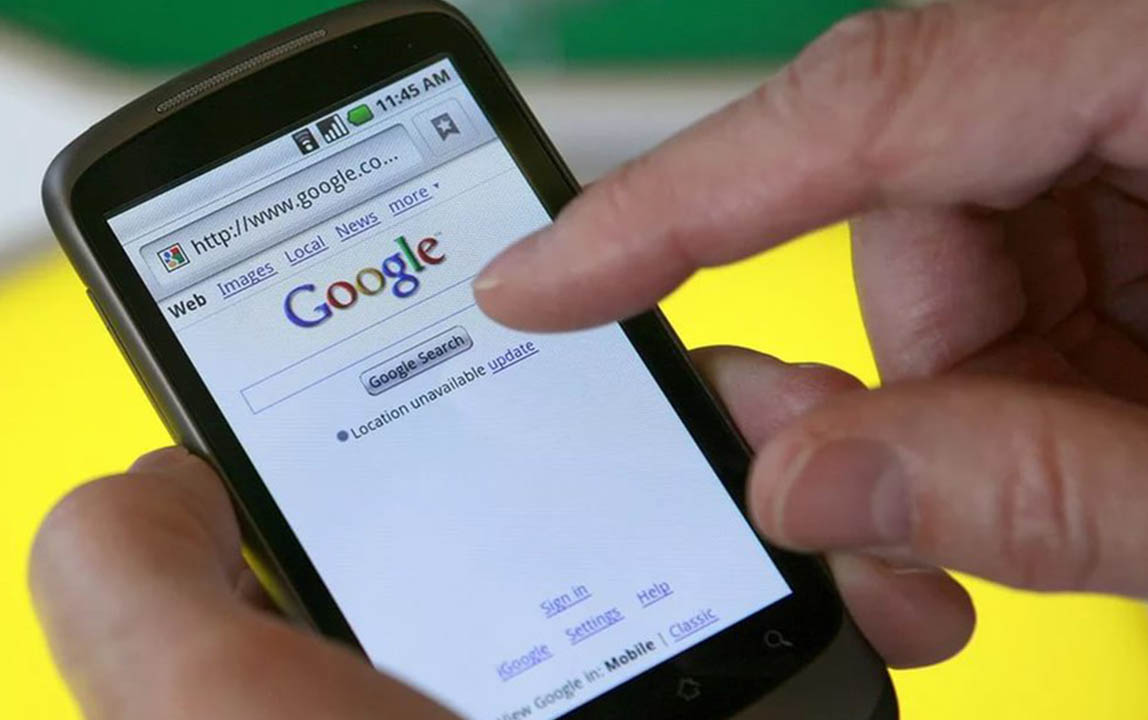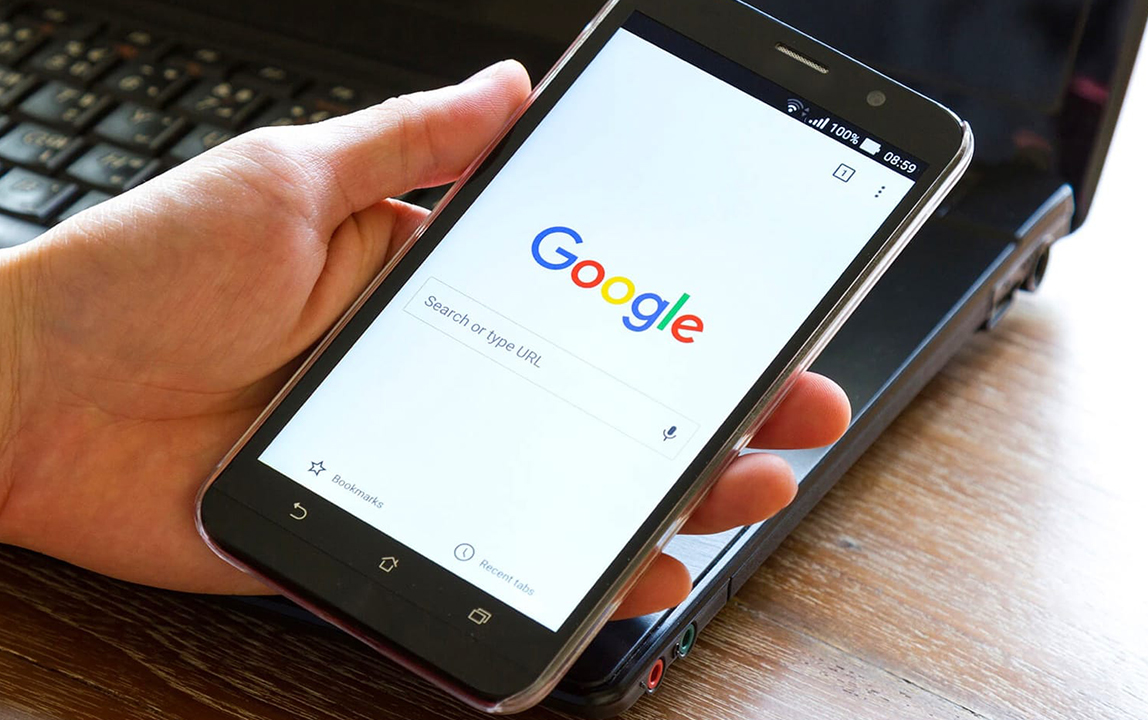Как подключить интернет к компьютеру через телефон
Из-за очень сильного удешевления мобильной связи у пользователей появилась возможность подключаться к интернету в любом месте и с любого устройства. Если под рукой привычного интернета нет, то поможет мобильный. Рассмотрим 3 проверенных способа, доступных для пользователя, с помощью которых можно разобраться, как подключить интернет к компьютеру через телефон.
Превращаем телефон в USB модем
Рассматриваем способ, как подключить интернет к компьютеру через телефон с usb шнуром:
- Подключаем сначала телефон к мобильному интернету – 3G или 4G соединению.
- Подключаем телефон шнуром USB к компьютеру и ждем инициализации устройства.
- После подключения заходим в настройки телефона, находим вкладку «еще». В некоторых устройствах она называется «другое».
- Во вкладке находите функцию «общий usb модем» и включаете ее.
После этого произойдет интернет соединение.


Подключаем компьютер через wi-fi точку
Перед подключением убедитесь заранее, сделали ли вы 1 и 2 пункт из предыдущего способа. Если все в порядке, продолжайте делать следующие действия:
- Зайдите в своем телефоне в раздел «точка доступа wi-fi».
- Перед подключением посмотрите, какой у вашей точки логин и пароль. Запомните его или запишите куда-нибудь.
- Подключите режим WPS, определяющий режим доступа к устройству по паролю или без него.
Когда все будет настроено, вам следует через компьютер найти вашу точку wi-fi телефонную и подключиться через нее с паролем или без него.


Настраиваем соединение через ПК
- Изначально нам следует подсоединить свой телефон через usb к компьютеру.
- В дальнейшем следует перейти в «панель управления», там нужно выбрать раздел под названием «интернет и сеть».
- После открытия вкладки найдите раздел «центр управления сетями», выбрав «настройку нового подключения».
- В новом разделе смело нажимайте «установку подключения», подтвердив все это вкладкой «настройка подключения».
- После этого нажимаете кнопку «далее».
Когда указанные выше пункты будут сделаны, вас попросят ввести логин и пароль. Пугаться ничего не надо. Логином будет имя оператора, а паролем будет комбинация знаков, состоящая у всех мобильных операторов в основном из следующих знаков: *9**# или *99#. Когда наберете пароль, нажимайте «подключить».


Что же популярнее?
Из представленных выше способов популярные первые два, чем последний способ. С первыми двумя способами можно будет получить гарантированное 4G соединение. В последнем способе будут происходить постоянные сбои со связью.
Теперь вы знаете, как подключить интернет к компьютеру через телефон.
Читайте также:
Как правильно похудеть, без вреда здоровью. Программа питания
Видео по теме
Подпишитесь на наши интересные статьи в соцетях!
Или подпишитесь на рассылку
Сохрани статью себе в соцсеть!
Как подключить компьютер к интернету через телефон
В наше время высоких технологий без интернета никуда. Но, не всегда есть возможность подключить свой компьютер или ноутбук к глобальной паутине (например, вы с ноутбуком в поездке и там не ловит ни одна точка беспроводного доступа). Но к счастью, у вас с собой есть смартфон, на котором подключён мобильный интернет. Он вам и поможет.
Дополнительные затраты
Смотря, какой у вас тарифный план могут возникнуть дополнительные затраты. Например, может взыматься дополнительная плата за превышение допустимого мобильного трафика. Поэтому будьте готовы к возможным непредвиденным растратам.
Подключение к компьютеру на базе ОС Windows с телефоном на платформе Android
Первым делом нужно будет получить права доступа root. Если же они у вас есть, то смело приступайте к работе:
- Для начала скачайте программу Android SDK для Windows ссылка (программа доступна для последних версий операционной системы, а пример подключения приведён на устройстве под управлением Windows 8).
- Затем пройдите по вашему компьютеру в «сеть и интернет», потом в «сетевые подключения». Следом откроется диалоговое окно, где вам нужно будет выбрать подключение к сети. Для этого нажмите правой кнопкой мыши по нему и перейдите в свойства подключения.

- Теперь перейдите во вкладку «общий доступ». Здесь нужно будет отметить проставлением галочки необходимый пункт – разрешение другим пользователям на использование подключению к интернету этого устройства.

- Далее займёмся вашим телефоном. Возьмите аппарат и откройте настройки, перейдите в специальный пункт разработчиков и поставьте подтверждение напротив действия «отладка по usb».
- Ну и наконец, подключите телефон к персональному компьютеру через usb.
- Вернёмся к компьютеру. Установите на него программу AndroidTool.exe и запустите её. Архив с программой.

- Работа с программой довольно простая. Нажмите на кнопку refresh после чего активируется поиск подключённых устройств.
- После того, как поиск завершится отобразиться поле select a device, в котором вы найдёте ваш телефон, а в списке «select DNS to use» выберите пункт DNS и нажмите кнопку connect.

- Теперь перед вами откроется очередное диалоговое окно со строкой состояния уровня подключения. После чего на своём аппарате вы увидите новое приложение, которое установится автоматически под названием «usb tunnel». Именно здесь вам и понадобятся права доступа root. Откроется диалоговое окно, где приложение вежливо попросит у вас разрешение, от вас требуется всего лишь подтверждение своих действий нажатием кнопки «предоставить».
- Затем, вы увидите радостную надпись connection done. Вот и все.

К слову, таким же способом можно раздать интернет через аппараты под управлением Windows Phone.
Следует помнить, что при подключении могут возникнуть некоторые проблемы. О них подробней мы поговорим ниже.
Возможные проблемы
Самая банальная и распространённая ошибка, когда вы подключаете напрямую мобильный интернет к ПК – компьютер просто-напросто не видит ваше устройство. Это может быть связано с тем, что у вас выключенная служба маршрутизации. Для того чтобы её активировать вам необходимо кликнуть правой кнопки мыши на иконке Мой компьютер, перейти в раздел управление, приложения и службы, маршрутизация и удалённый доступ. После чего вам только нужно активировать эту службу, и проблема решена.
Подключение к компьютеру на базе ОС iOS с телефоном iPhone
Также в обязательном порядке необходимо рассмотреть, как раздать прямым подключением мобильный интернет на компьютеры от Apple по usb кабелю.
Для этого вам понадобится:
- Компьютер, на котором установлен iTunes (скачать актуальную версию программы можно на официальном сайте Apple).
- Lightning провод и ваш телефон.
Итак, приступим:
- Если на вашем компьютере нет iTunes, то установите её.
- Теперь подключаем телефон к компьютеру через Lightning провод.
- Дождитесь, пока программа распознает ваш аппарат.
- На компьютере перейдите в «настройки системы» и отправляетесь во вкладку «сеть».
- Нажмите на иконку USB-адаптер для iPhone (в случае если у вас отсутствует этот пункт меню, то нажмите на «+», который находится в самом низу диалогового окна и, щёлкнув по нему, добавьте USB-адаптер).
- Затем зайдите в меню настроек и выберите раздел «деактивация служб».
- И в завершение выбираем раздел «активация службы».
 Ну а как же быть, если у вас компьютер на Windows, а телефон на IOS? – спросите вы. Несмотря на всю закрытость операционки от Apple раздать мобильный интернет через прямое подключение намного проще, чем с устройств на базе Android и Windows Phone, так как нет необходимости устанавливать множество дополнительных программ (для выполнения работы будет достаточно всего лишь установленного iTunes), разбираться с множеством настроек и так далее.
Ну а как же быть, если у вас компьютер на Windows, а телефон на IOS? – спросите вы. Несмотря на всю закрытость операционки от Apple раздать мобильный интернет через прямое подключение намного проще, чем с устройств на базе Android и Windows Phone, так как нет необходимости устанавливать множество дополнительных программ (для выполнения работы будет достаточно всего лишь установленного iTunes), разбираться с множеством настроек и так далее.
Для Windows тоже нужно будет установить последнюю версию iTunes. Ну а если она уже имеется, то смело приступайте к работе.
- Первым делом подключите ваш телефон к компьютеру.
- Перейдите в «Центр управления сетями и общим доступом», а затем отправляйтесь в «Просмотр состояния».
- Выберите раздел меню «Диагностика».
Теперь остаётся только ждать и после того, как ПК обнаружит ваше устройство, интернет будет раздаваться автоматически.
Как через телефон подключить интернет к компьютеру
как через телефон подключить интернет к компьютеру
При отсутствии интернета дело можно исправить с помощью смартфона на Android. Всего существует 3 способа как через телефон подключить интернет к компьютеру: 1 проводной и 2 беспроводных.
Как через телефон подключить интернет к компьютеру
Способы раздачи интернета
Способ-1: USB
Один из самых легких способов вывести компьютер в Интернет через мобильный телефон — подключаться с помощью USB-кабеля. Такой тип подключения может применяться при отсутствии беспроводного адаптера и в условиях загрязненного радио-диапазона, например, рядом с мощной телевышкой.
Подключение необходимо выполнять следующим образом:
- Подключить компьютер к телефону через USB.
- Если смартфон подключается впервые, то нужно подождать окончания установки драйверов на компьютере.
- После успешной установки в трее Windows выведется соответствующее уведомление.
- На экране телефона выведется окно с предложением подключения устройства как накопителя. Необходимо нажать «Нет» или «Отмена».
- В настройках смартфона зайти в меню «Еще», найти раздел «Режим модема» и включить «USB-модем».
Если все сделано правильно, ПК установит еще один драйвер и подключится к раздаче интернета со смартфона.
Способ-2: WiFi
Почему лучше всего использовать WiFi? Достоинство способа — отсутствие необходимости использовать кабель и устанавливать драйвера. Раздача интернета через WiFi одинаково работает со всеми операционными системами компьютера: Windows, Linux, MacOS.
В зависимости от версии ОС смартфона, названия в меню могут различаться, но процедура подключения везде идентична:
- В настройках телефона зайти в раздел беспроводных сетей.
- Выбрать «Режим модема», а затем «Настройки точки доступа». Здесь можно управлять создаваемым подключением.
- Ввести имя создаваемой точки доступа.
- Выбрать режим шифрования. Рекомендуется выбирать WPA2.
- Придумать и ввести пароль. Нажать сохранить. Если режим шифрования отключен, то подключение не будет защищено паролем.
- Активировать пункт«Переносная точка доступа WiFi».
- Нажать на иконку подключений. Компьютер должен видеть точки доступа.
- Найти раздаваемую точку.
- Ввести пароль и нажать «Подключение».
Способ-3: Bluetooth
Чтобы успешно раздать интернет с помощью Блютуза, ПК должен иметь соответствующий адаптер. Нужно:
- Включить Блютуз на телефоне и компьютере.
- На значке Блютуза в трее Windows нажать правой кнопкой мыши.
- Выбрать «Добавить устройство» из списка.
- Нажать на иконку найденного телефона, а затем «Создать подключение».
- Ввести номер телефона и название соединения.
- Нажать «Подключить».
Как подключить телефон к интернету через телефон: подключение компьютера
Тема, как подключить телефон к интернету через телефон, становится все более актуальной, а обусловлено это постоянной необходимостью быть на связи. Раздавать интернет можно с любого гаджета, работающего на любой операционной системе, главное условие — наличие 2G, 3G и 4G интернета.
Как создать из телефона точку доступа Wi-Fi
Прежде чем выяснить, как подключить интернет к компьютеру или смартфону через телефон, нужно обязательно на нем включить мобильный интернет.
Способ подключения через создание точки доступа считается наиболее распространенным. Если ранее для реализации задуманного нужно было приложить немало усилий, то сейчас современные гаджеты оснащены встроенной опцией, которая позволяет создать точку доступа вай-фай.

Далеко не все мобильные операторы приветствуют использование подобной функции, поэтому в некоторых случаях при ее активации будет взиматься дополнительная плата.
После создания удаленного доступа смартфон представляет собой полноценный маршрутизатор, который раздает Internet на другие девайсы.
Android
Чтобы сделать из смартфона на ОС Андроид Wi-Fi-роутер, достаточно придерживаться следующего алгоритма действий:
- На смартфоне перейти в «Настройки» — «Беспроводные сети» — «Еще…».
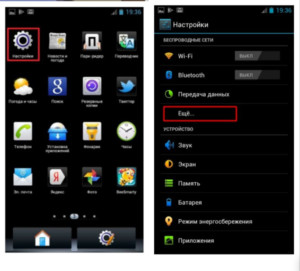
- В выпадающем списке кликнуть «Режим модема». Это опция предназначена, чтобы включать точку доступа.
- Довольно обширные функциональные возможности позволяют настроить «домашнюю сеть» так, как необходимо пользователю. Есть возможность одновременно организовать раздачу интернета на все каналы. Сделать это можно, пройдя путь «Точка доступа Wi-Fi» — «Настройки точки доступа».
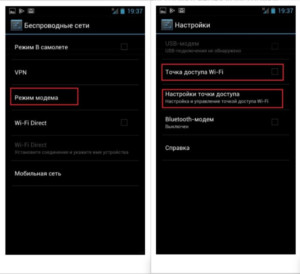
- Далее «Управлять разрешенными устройствами , напротив строки «Подключать все устройства» нужно сделать отметку, чтобы другие устройства без каких-либо ограничений могли сопрячься с конкретным устройством, в противном случае пользователь будет вынужден каждого подключать вручную.
- При настройке обязательно надо указать имя сети и пароль для аутентификации в системе.
- В завершение, после скрытия сети кодом доступа, ее нужно активировать. Для этого достаточно поставить галочку, что удаленная точка доступа активна.
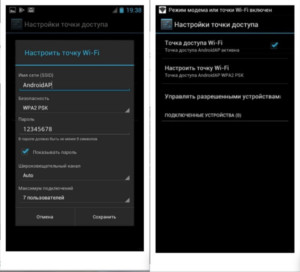
Это, собственно, и все. Смартфон выполняет задачу маршрутизатора. В зависимости от производителя гаджета и версии операционной системы интерфейс может несколько видоизменяться, но принцип всегда остается одинаковым.
iOS
На Айфонах использовать эту опцию тоже можно. Чтобы подключаться с других мобильников к устройству, нужно придерживаться следующего алгоритма действий:
- Пройти путь «Настройки» — «Режим модема».
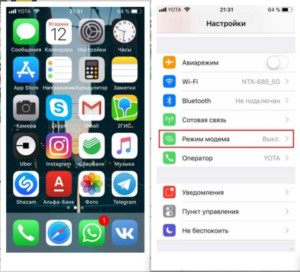
- В выпадающем списке выбрать через Wi-Fi и сразу же ввести пароль, после чего достаточно активировать точку.
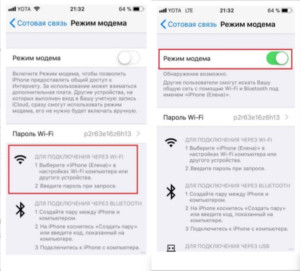
Грубо говоря, справиться с поставленной задачей владельцам яблочной продукции даже проще.
Windows Phone
Смартфоны на операционной системе Windows наименее популярные, но, тем не менее, тоже превосходно справляются с поставленной задачей, пользоваться интернетом можно без каких-либо ограничений.
Чтобы пользоваться смартфоном, как маршрутизатором, нужно выполнить следующие действия:
- Пройти путь «Настройки» — «Общий интернет».
- Выбрать режим через вай-фай, и вновь нужно сделать такой же выбор в новом окне.
- Написать имя сети и задать пароль.
- Уже после создания ключа доступа, сеть можно активировать.
Настройка ПК/лэптопа
Еще можно получить доступ к сети со стационарного компьютера или ноутбука. Разумеется, что лучше использовать маршрутизатор, но если такой возможности нет, подойдет и этот.
Подключиться к удаленному доступу удастся лишь в том случае, если ПК оснащен вай-фай адаптером. Достаточно запустить сеть, сопрячься с ней и выполнять необходимые действия.
Аналогичный принцип работы и на нетбуках, планшетах, лэптопах.
Подключение через USB
Еще один способ подключения к интернету через телефон — установить соединение при помощи ЮСБ. Достаточно кабель подсоединять к ПК, нетбуку или любому другому устройству.

Android
Предварительно смартфон на ОС Андроид нужно подключить к стационарному компьютеру, планшету или нетбуку. На смартфоне в настройках «Режим модема» активировать режим подключения не через Wi-Fi, а через ЮСБ-кабель.
На персональном компьютере, если версия операционной новее Windows XP, все настройки будут осуществляться автоматически.
iOS
На продукции Apple также можно реализовать такой способ. Для подключения с других гаджетов к конкретному устройству нужно придерживаться следующей последовательности действий:
- В выпадающем списке выбрать через USB и сразу же ввести пароль, после чего достаточно активировать удаленную точку доступа.
После этих действий можно полноценно использовать мировую паутину с нескольких устройств одновременно.
Windows Phone
Как уже говорилось ранее, смартфоны на операционной системе Windows пользуются самой слабой популярность, невзирая на то, что справляются со всеми опциями на 100%. Тем более подключить телефон к ПК, работающих на одной ОС, проще простого.
Чтобы пользоваться смартфоном, как модемом, нужно выполнить следующие действия:
- Пройти путь «Настройки» — «Общий интернет».
- Выбрать режим через USB-кабель, и вновь сделать такой же выбор в новом окне.
- Написать имя сети и задать ключ доступа.
- Уже после создания пароля сеть можно активировать.
Это, собственно, и весь алгоритм. Телефон можно использовать как маршрутизатор.
Настройка ПК/лэптопа
Еще можно получить доступ к сети со стационарного компьютера или ноутбука. Разумеется, что лучше использовать маршрутизатор. К этому способу прибегают, если альтернативными воспользоваться не удалось. Достаточно подсоединить провод к ПК и в «режиме модема» включить раздачу. Процессы настраиваются автоматически, пользователю остается лишь работать.
Настройка соединения через Bluetooth
Еще один проверенный и довольно эффективный метод подключения телефона к интернету — использование точки доступа в режиме Bluetooth. Используется он редко. Как правило, лишь в том случае, если другие способы подключения к сети не удалось реализовать.
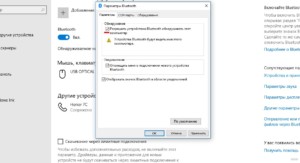
Android
Чтобы войти в сеть при помощи Bluetooth, необходимо, чтобы на обоих устройствах была доступна данная опция. Далее, в настройках точки доступа достаточно активировать режим работы «Bluetooth-модем».
Прежде чем приступать к раздаче Internet, нужно предварительно сопрячь устройства стандартными средствами.
iOS
На смартфонах от компании Apple такая опция недоступна, поскольку между собой могут сопрягаться гаджеты только на операционной системе IOS. Персональный компьютер, работающий на платформе Windows, не удастся подключить к IPhone.
Windows Phone
Чтобы пользоваться Windows Phone, как полноценным роутером при помощи функции Bluetooth, нужно выполнить следующие действия:
- Пройти путь «Настройки» — «Общий интернет».
- Выбрать режим «Bluetooth-модем», и вновь нужно сделать такой же выбор в новом окне.
- Написать имя сети и задать ключ доступа.
В завершении после создания пароля, удаленную точку доступа можно активировать и использовать по назначению.
Настройки на ПК
Еще можно получить доступ к сети со стационарного компьютера или ноутбука. Разумеется, что лучше использовать маршрутизатор, но если такой возможности нет, подойдет и этот.
Сегодня этот способ практически не используется. Для его реализации нужно включить функцию Bluetooth на обоих устройствах, подключиться и активировать режим модема.
Существует несколько способов, как включить интернет на телефоне. Все они просты в реализации, достаточно внимательно ознакомиться с прилагающейся инструкцией. Проверить работоспособность сети довольно просто — необходимо лишь выйти в сеть и сделать попытки загрузить страницы.
 Подгорнов Илья ВладимировичВсё статьи нашего сайта проходят аудит технического консультанта. Если у Вас остались вопросы, Вы всегда их можете задать на его странице.
Подгорнов Илья ВладимировичВсё статьи нашего сайта проходят аудит технического консультанта. Если у Вас остались вопросы, Вы всегда их можете задать на его странице.Похожие статьи
-

Как подключить планшет к интернету: через телефон…
Можно ли подключить планшет к интернету через кабель. Интернет через сотового оператора. … Прежде чем выбрать способ подключения планшета к Интернету, нужно ознакомиться со всеми возможными и выбрать наиболее оптимальный. Параметры, которыми стоит руководствоваться при выборе… -

Настройка Интернета на телефоне: как подключить на…
Как настроить Интернет на телефоне: методы подключения через USB-кабель, оператора сотовой связи, Wi-Fi-соединение, настройки соединения вручную и автоматически для популярных марок телефонов и операторов связи, поддержка… -

Как подключить интернет на смартфоне «Андроид…»
Подключение интернета на смартфоне “Андроид”: вручную через симку или ноутбук. … В первую очередь нужно подключить телефон к компьютеру через USB. В настройках требуется разрешить доступ: в сетевых настройках нужно щелкнуть по подключению правой кнопкой и выбрать «Свойства». В «Доступ»…